画像を比較する
P4Mergeでは、以下に示すタイプのイメージファイルを比較することができます。
- BMP
- GIF
- JPG、JPEG
- PNG
- PBM
- PGM
- PPM
- TIFF
- XBM
- XPM
2つの差分イメージファイルを比較することも、同じ画像の2つのリビジョンを比較することもできます。
P4V内の画像を比較する方法については、『P4Vユーザガイド』の「画像を比較する」を参照してください。
2つのイメージファイルを比較するには、以下の手順を実行します。
- [ファイル] > [新規マージまたは比較]に移動します。
-
[Diff]タブ上の、[ファイルを選択]ダイアログで、比較する2つのファイルを指定して、[OK]をクリックします。
横並びに2つのファイルが開きます。
画像の差分を表示する
P4Mergeは、画像の差分を横並び(![]() )、または重ねて、(
)、または重ねて、(![]() )表示できます。
)表示できます。
表示された画像を拡大または縮小する場合:
-
左側のパネルの画像の下のズームスライダー(以下の図)を使用するか、 表示メニューから任意の表示オプションを選択します。
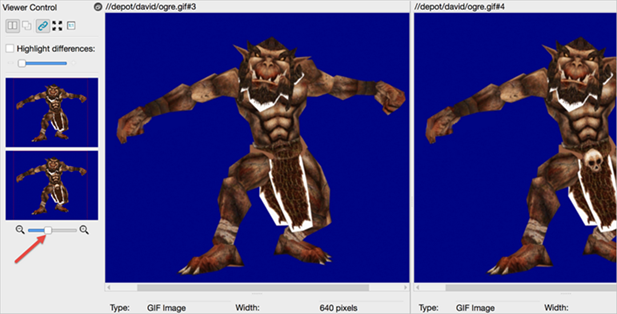
差分を強調表示する場合:
- 差分を強調表示チェックボックスを選択します。
-
感度の調整を行うには、隣接するスライダー(以下の図)を使用します。
P4Mergeでは、同一の領域はグレーで強調表示され、差分は黄色で強調表示されます。
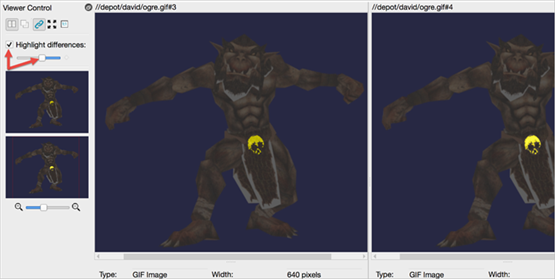
重ねた画像を混合、または分離する場合:
- オーバーレイアイコン
 をクリックします。
をクリックします。 -
垂直スライダー(以下の図)をドラッグして、必要に応じて上下に移動します。
画像を均一に混合するには、 スライダーを中央に合わせます。コンポジットで使用される画像の量を増やすには、 スライダーを上下に動かして、 対象の画像の方向に移動します。
オーバーレイの例は次のとおりです。下の画像では鼠径部に頭蓋骨が表示されますが、上の画像では表示されません。
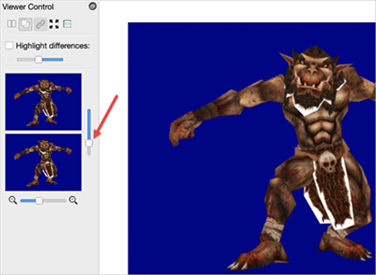
また、画像のリビジョンをタイムラップビューで連続表示することもできます。詳細情報は、 P4Vユーザガイドの「イメージファイル履歴をタイムラップビューで表示する」 を参照してください。






